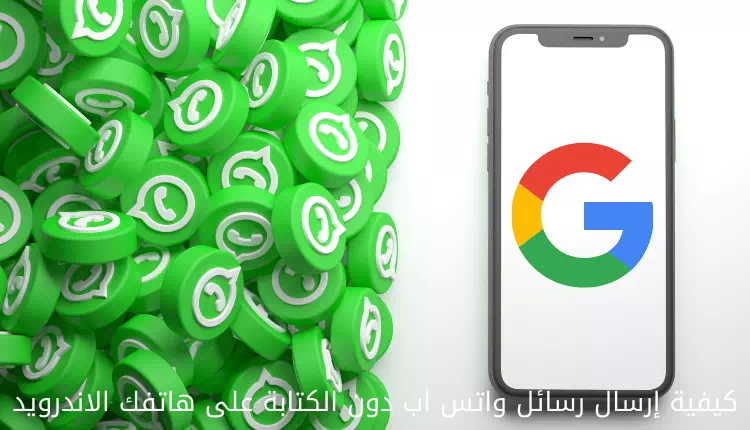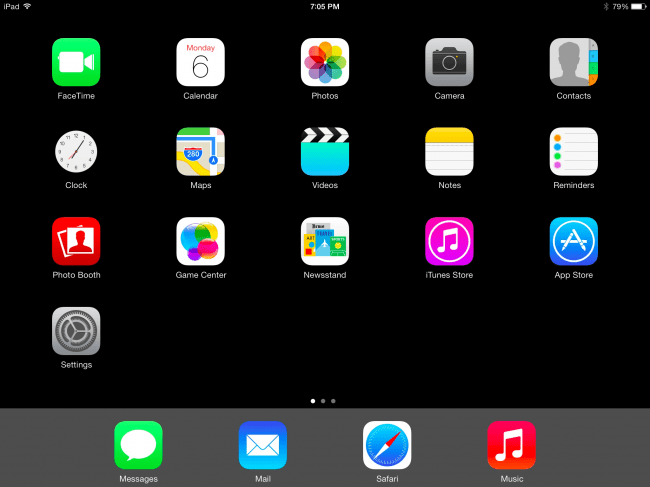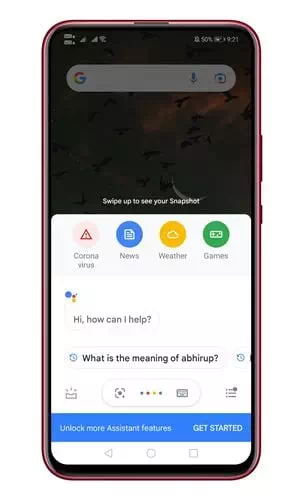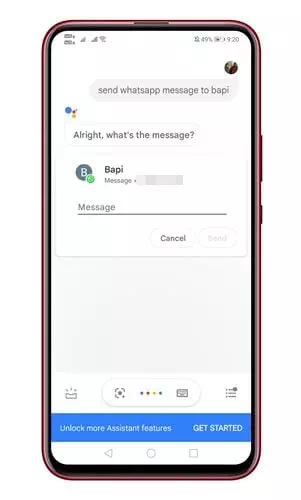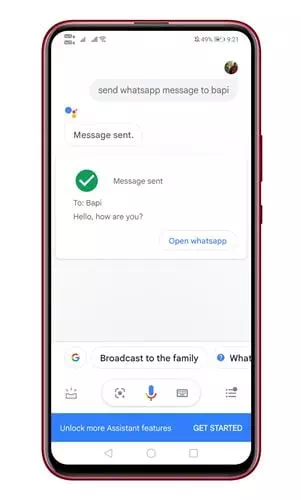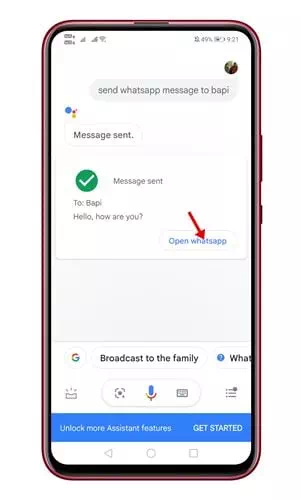Lær hvordan du sender tekstmeldinger videre Whatsapp -applikasjon Uten å skrive på tastaturet på Android -telefonen din trinn for trinn.
La oss innrømme at virtuelle assistent -apper liker (Cortana For Windows - Google Assistant For Android -telefoner - Siri for enheter Alexa - ios for Amazon -enheter) og andre, var og er fortsatt til stor nytte. De brukes ikke bare for moro skyld, men de gjør også livet vårt mer praktisk.
Hvis du bruker en Android -smarttelefon, kan det hende du får tilgang til Google Smart Assistant (Google AssistantDen er nå en del av hver Android -smarttelefon, slik at den kan utføre et bredt spekter av oppgaver for deg.
Du kan be Google -assistenten om å lese nyhetene, spille av sanger, se på videoer, sende en tekstmelding til noen og mer. Så hva om jeg fortalte deg at du kan til og med Bruk Google Assistant å sende meldinger Hva skjer ؟
Trinn for å sende tekstmeldinger på WhatsApp uten å skrive på tastaturet
Hvis telefonens styreflate ikke fungerer som den skal, kan du be Google Assistant om å sende meldinger til en bestemt kontakt uten å måtte skrive. Derfor vil vi i denne artikkelen dele en trinnvis veiledning med deg om hvordan du sender WhatsApp-meldinger uten å skrive.
Du kan også være interessert i å vite: 4 beste apper for å låse og låse opp skjermen uten strømknappen for Android
- Slå på Google -assistenten (Google Assistant) på din Android -telefon. Hvis du ikke har telefonen Google Assistant Du kan få det fra Google Play Butikk.
- For å slå på Google Assistant, bare snakk og si, (Hei Google).
- Nå vil Google Assistant svare på samtalen din så snart den hører stemmen din.
Google Assistant svarer på samtalen din så snart den hører stemmen din - Deretter bør du si ifra og si (Send en WhatsApp -melding til (navn)).
Du bør snakke og si sende en WhatsApp -melding til navnet - Hvis du har flere kontakter lagret med samme navn, blir du bedt om å velge kontakten først.
- Så vil han spørre deg Google Assistant Hva bør nevnes i brevet. Bare si meldingen du vil sende.
Google Assistant spør deg hva du skal si i meldingen - Når dette er gjort, blir meldingen sendt til WhatsApp -kontakten. For å bekrefte handlingen, åpne WhatsApp og sjekk om meldingen ble sendt eller ikke.
Meldingen blir sendt til din WhatsApp -kontakt
På denne måten kan du sende WhatsApp-meldinger uten å skrive noe.
Du kan også være interessert i å lære om:
- Slik bruker du multi-enhet-funksjonen i WhatsApp
- Slik slår du av WhatsApp -varsler helt uten å slette programmet
- bli kjent med meg Hvordan chatte med deg selv på WhatsApp for å ta notater, lage lister eller lagre viktige lenker
- Hvordan overføre WhatsApp -meldinger til Telegram
- Slik sender du WhatsApp -bilder med den beste kvaliteten
- WhatsApp fungerer ikke? Her er 5 fantastiske løsninger du kan prøve
Vi håper denne artikkelen hjalp deg med å vite hvordan du sender WhatsApp-meldinger uten å skrive på Android-telefonen din. Del din mening og erfaring i kommentarene.